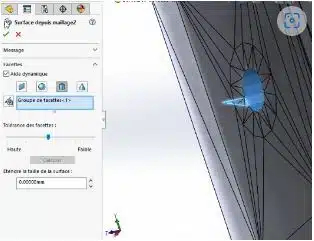Maxime CASIER
Maxime CASIER Exportieren/Importieren von facettierten Dateien mit SOLIDWORKS

Eine Datei vor einem STL-Export vorbereiten
Sie können eine SOLIDWORKS Datei im STL-Format exportieren.
Bei diesem Export können Sie einige allgemeine Optionen für die Datei festlegen.
Es ist auch möglich, die Datei vor dem Export vorzubereiten, um die Vernetzung zu kontrollieren.
Mit der Funktion "In Netzkörper konvertieren" wird ein zusätzlicher netzartiger Volumenkörper in Ihrer SOLIDWORKS Datei erzeugt.
Dieser Körper wird bei Änderungen an der Datei aktualisiert und kann beim STL-Export verwendet werden.
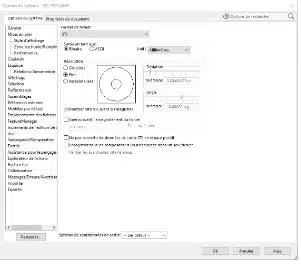
Eine Netzdatei importieren
SOLIDWORKS bietet 3 Optionen für den Import von Netzdateien (*.STL, *.OBJ) :
Volumenkörper
Flächenhaft
Grafisch
Der volumen- und flächenbasierte Import wird alle Facetten des 3D-Modells in die SOLIDWORKS Datei konvertieren. Je nach Anzahl der Facetten kann dieser Vorgang sehr umständlich sein und die Datei unpraktisch in der Verwendung machen.
Der Import des grafischen Körpers ist sehr schnell, ermöglicht aber hauptsächlich nur Ansichtsaktionen auf der Ebene des grafischen Körpers in der SOLIDWORKS Datei.
In SOLIWORKS ist es möglich, auf Facetten eines Grafikkörpers aufzubauen, um Oberflächen zu rekonstruieren. Wir können diese Flächen verwenden, um das gesamte Volumen zu rekonstruieren oder einfach auf die Flächen zuzugreifen, die uns als Referenz dienen.

Erstellen eines Flächen-Features aus Mesh
Mit der Funktion "Fläche aus Netz" in SOLIDWORKS können Sie Facetten eines Grafikkörpers auswählen, um ebene, zylindrische, konische oder sphärische Flächen einzurichten.
Diese Funktionen erleichtern uns die Arbeit mit Netzdateien und den Datenaustausch mit anderen Berufen wie dem 3D-Druck.